1、首先我们要先新建一个文件,然后选择颜色,为我们的文件背景添加一个颜色

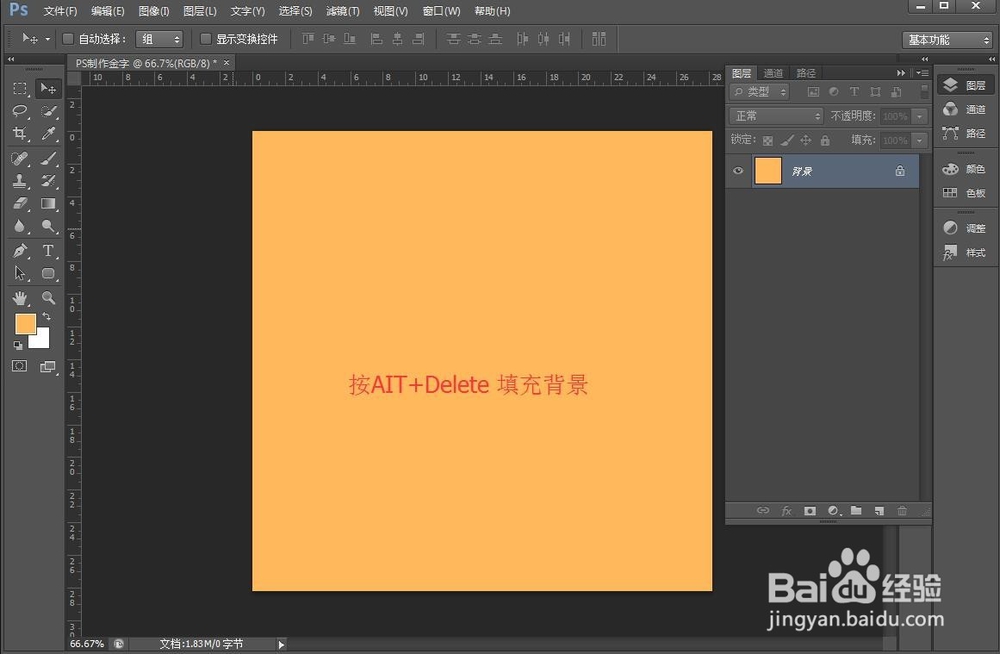
2、接下来输入我们需要做效果的文字,并填充颜色


3、然后栅格化文字图层,这样我们才能继续做下一步效果
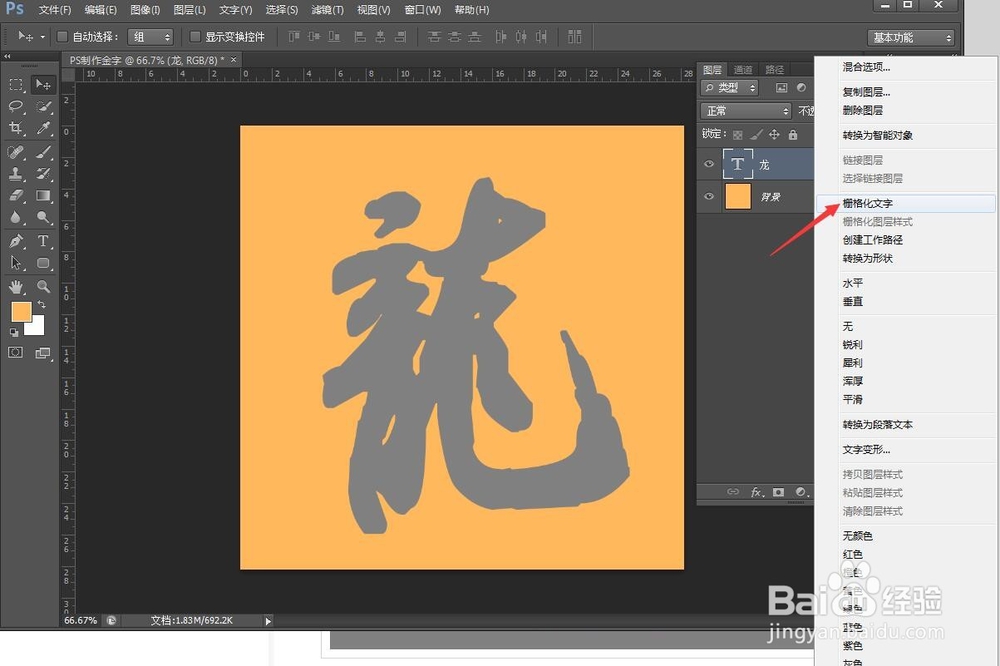
4、第四步 选取文字图层
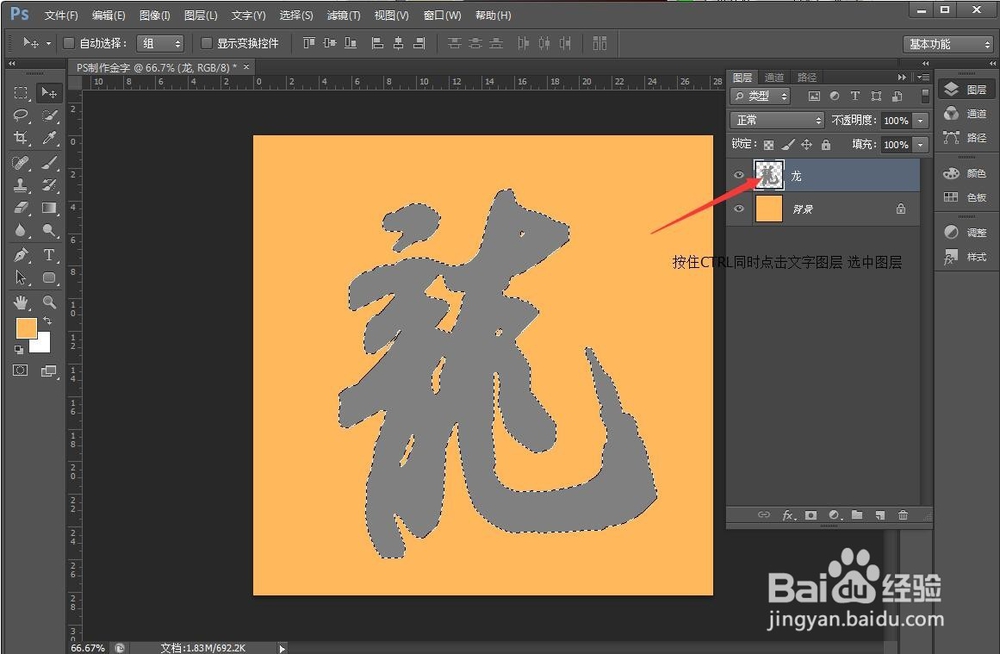
5、接下来我们需要切换到通道面板,为文字图层新建一个通道 点击右下角方框新建通道
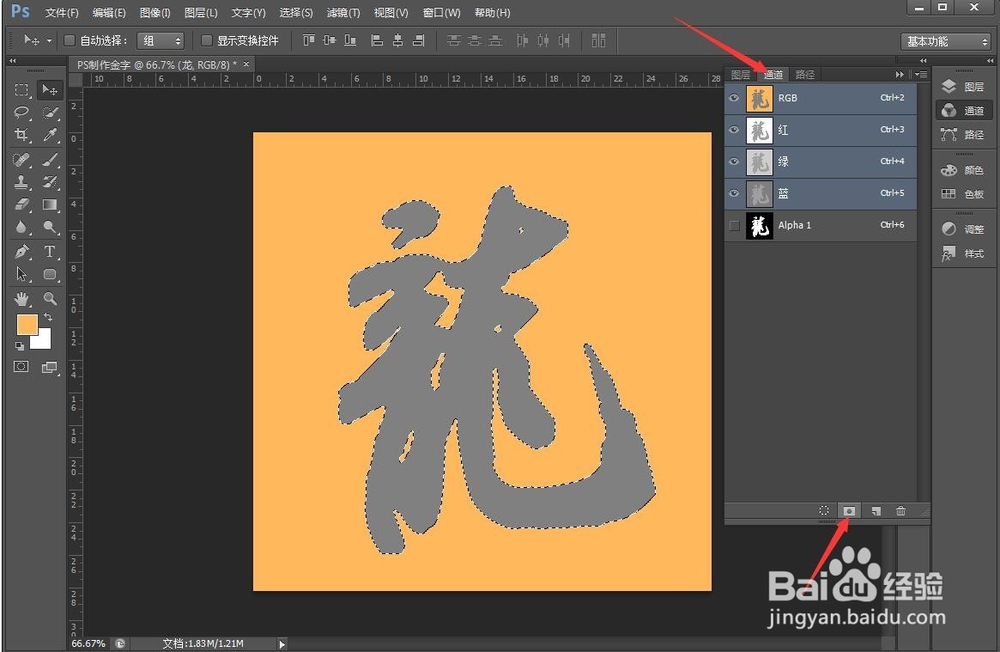
6、通道建好以后我们选择新建的通道,并点击滤镜-模糊-高斯模糊为文字做模糊处理

7、做完一次高斯模糊以后,再连续做三次,每次的数值成倍递减,最后一次为1
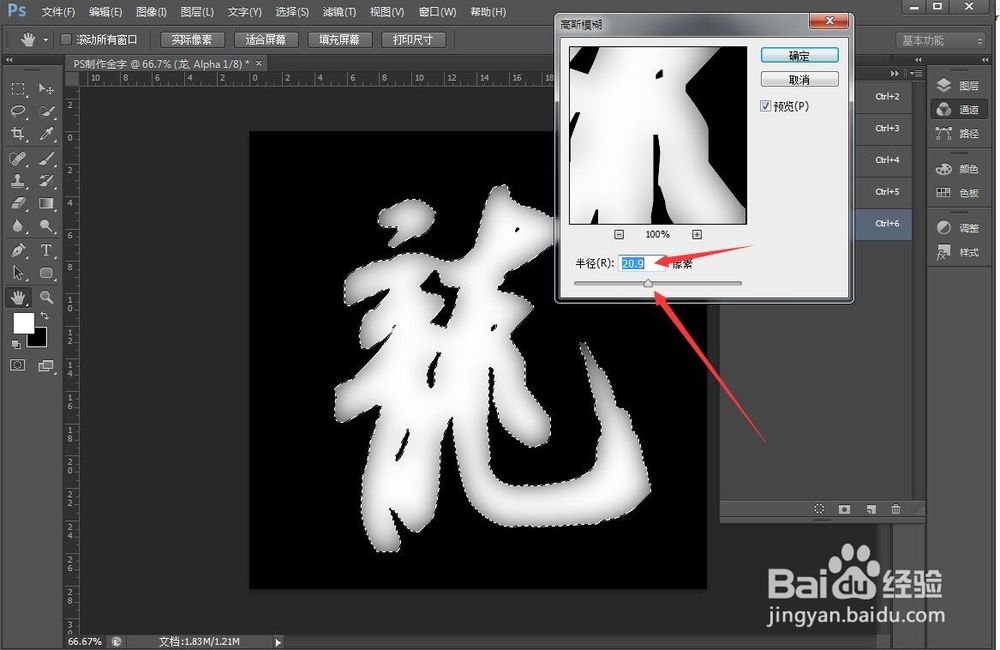
8、做完通道模糊以后我们再回到图层面板,再对文字做一次高斯模糊
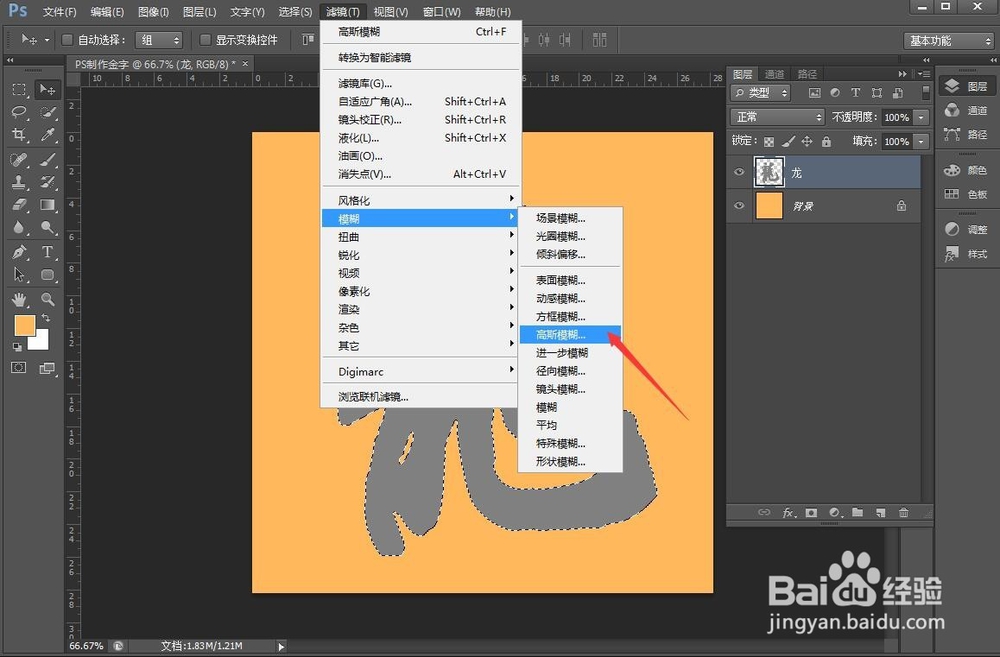
9、做完以后我们选择滤镜-渲染-光照效果,对文字进行下一步处理

10、我们对光照效果里的参数进行相应的调整,具体调整数值可以按照实际情况进行调整
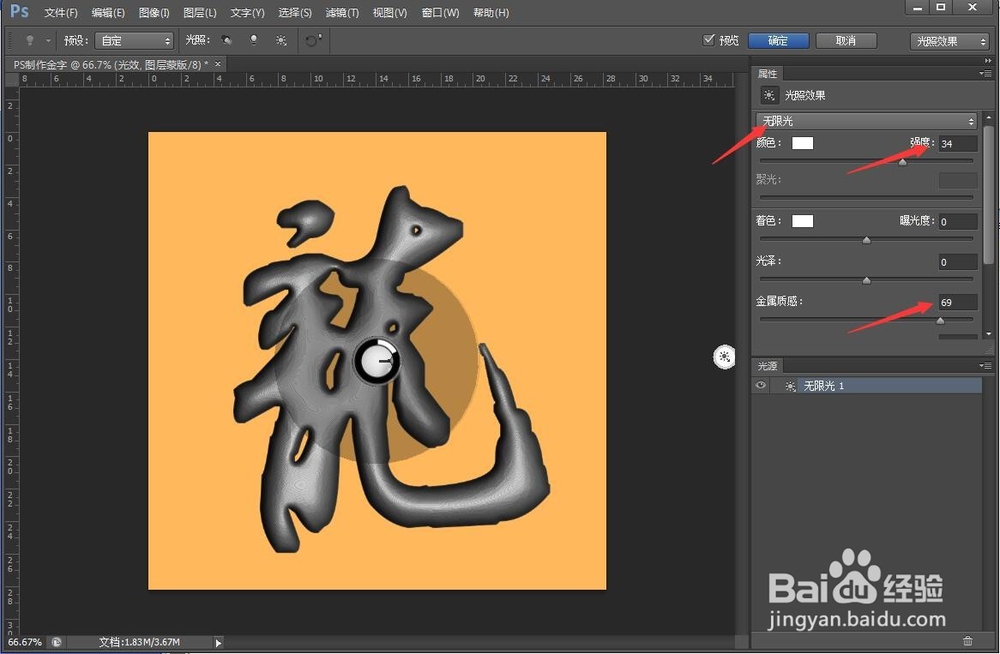

11、效果调整完以后我们选择图像-调整-曲线 对文字做一下调整
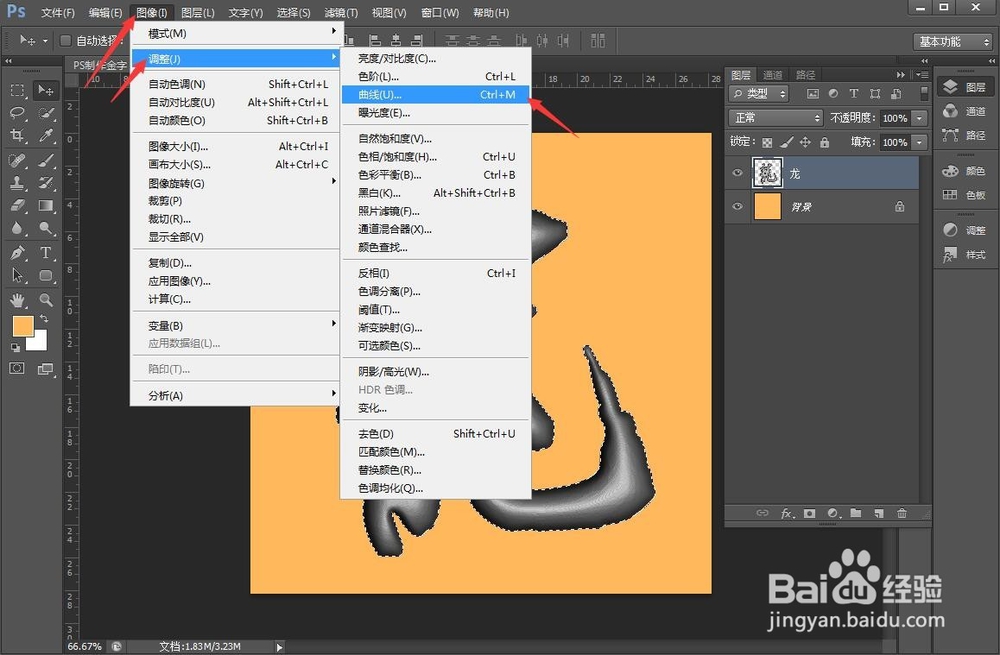

12、曲线调整完以后我们再选择图像-调整-色彩平衡对文字做最后的效果处理
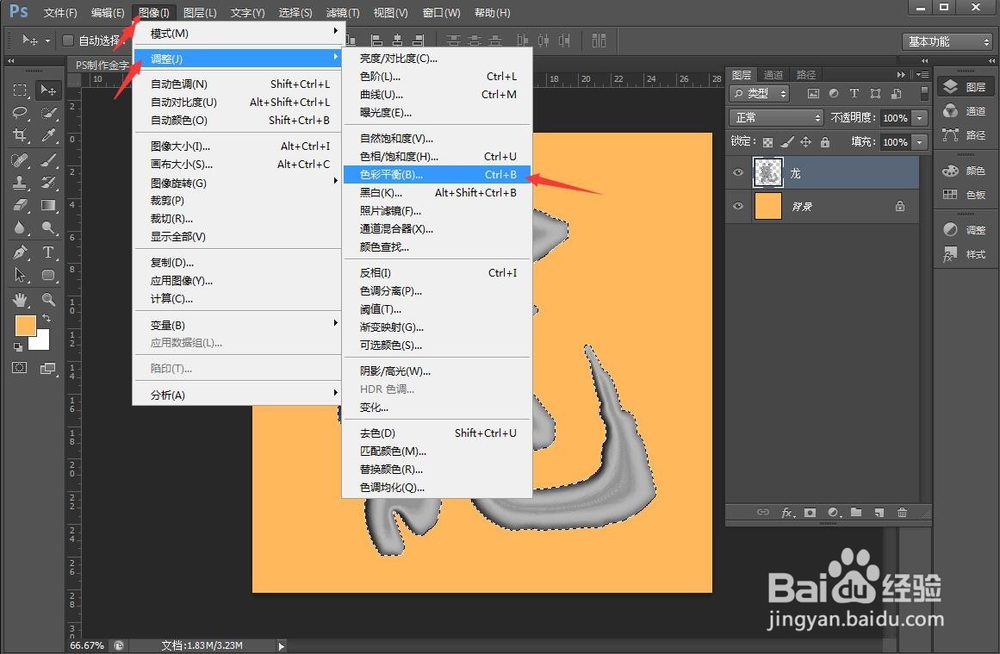
13、更改色彩平衡中的阴影、中间调、高光中相应的数值

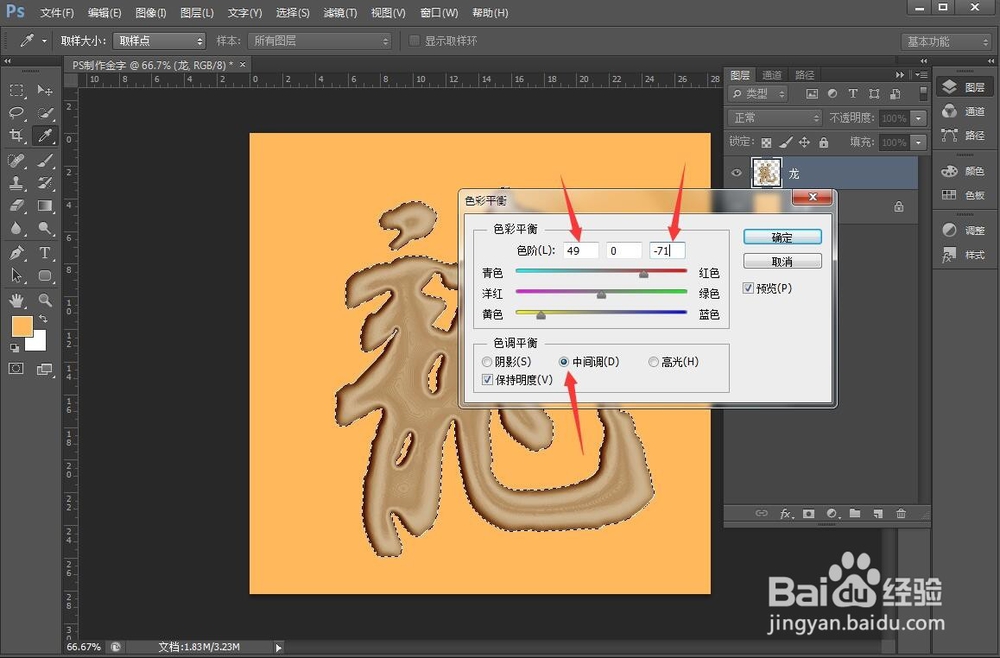

14、调整以后我们再做一个阴影效果处理就可以了,这里面的数值都不是一成不变的,我们都可以根据自己的实际情况进行调整,从而作出自己满意的效果。

